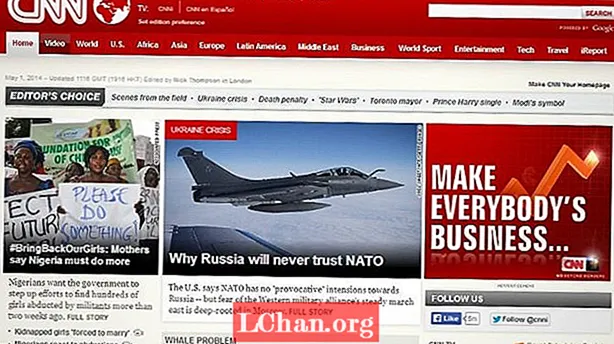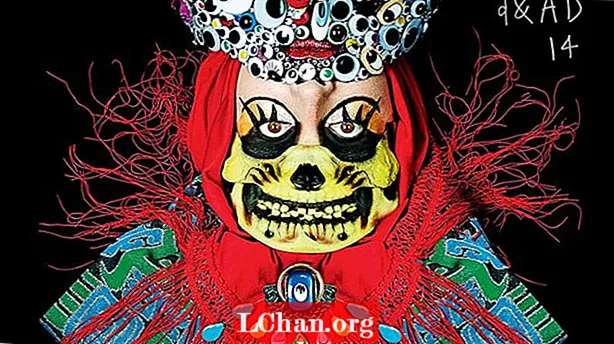ເນື້ອຫາ
- ວິທີການວິທີການ retopology ZBrush
- ໃຊ້ ZRemesher
- 01. ເລີ່ມຕົ້ນດ້ວຍການຄົ້ນຄວ້າອັດຕະໂນມັດ
- 02. ໃຊ້ຄູ່ມືແນະ ນຳ ZRemesher
- ໃຊ້ແປງ Topology
- 01. ເລີ່ມຕົ້ນດ້ວຍແປງ Topology
- 02. ແນະ ນຳ ລາຍລະອຽດກ່ຽວກັບແປງຂອງ topology
- ໃຊ້ ZSphere
- 01. ເອກະສານຊ້ອນທ້າຍ ZSphere
- 02. ຍ້າຍຈຸດຂອງທ່ານ
- 03. ສ້າງກະແສແຂບທີ່ດີ
- 04. ປະຕິບັດ ສຳ ເລັດເລຂາຄະນິດ
- 05. ຈົບຂັ້ນຕອນການສ້າງພູມີສາດ

ZBrush retopology, ຫຼືວິທີການ ໝູນ ໃຊ້ຮູບແບບໂດຍທົ່ວໄປ, ແມ່ນສິ່ງ ໜຶ່ງ ທີ່ບັນດານັກແກະສະຫຼັກ 3D ຫຼືຊ່າງແກະສະຫຼັກ 3D ຕ້ອງມີຄວາມ ຊຳ ນານ. ມີຮູບແບບທີ່ມີລາຍລະອຽດສູງແມ່ນພຽງແຕ່ສ່ວນ ໜຶ່ງ ຂອງຂະບວນການເທົ່ານັ້ນ, ແລະຖ້າທ່ານຕ້ອງການໃຫ້ຕົວແບບດັ່ງກ່າວອອກຈາກ ZBrush ແລະໄປຫາຊຸດພາບເຄື່ອນໄຫວ, ທ່ານຈະຕ້ອງການຮູບແບບຂອງຮູບແບບຂອງທ່ານ ໜ້ອຍ ກວ່າ.
ສະບັບນັ້ນຍັງຕ້ອງມີ topology ທີ່ດີ ສຳ ລັບການເຈາະແລະຈະເຮັດໃຫ້ເສີຍຫາຍດີພໍທີ່ຈະປະຕິບັດການທີ່ຕ້ອງການ. ເຖິງແມ່ນວ່າທ່ານ ກຳ ລັງຜະລິດສິນຄ້າທີ່ສະຖຽນລະພາບເຊັ່ນ: ໂງ່ນຫີນແລະຕົ້ນໄມ້, ທ່ານຈະຕ້ອງມີຫົວຂໍ້ທີ່ດີແລະການສ້າງແຜນທີ່ UV ທີ່ຖືກຕ້ອງເພື່ອໃຫ້ທ່ານມີແຜນທີ່ທີ່ດີ.
ເພື່ອເປັນແຮງບັນດານໃຈໃຫ້ກັບ 3D, ເບິ່ງສິນລະປະ 3D ທີ່ພວກເຮົາມັກ, ແລະເພື່ອຕິດອັນດັບຂອງການເຮັດວຽກຂອງທ່ານໃນ ZBrush, ເບິ່ງ ຄຳ ແນະ ນຳ ZBrush ເຫຼົ່ານີ້.
ວິທີການວິທີການ retopology ZBrush
ຫລາຍໆໂປແກຼມມີຄຸນສົມບັດຕອນນີ້ທີ່ຊ່ວຍໃຫ້ທ່ານສ້າງ topology ທີ່ດີຈາກຕາ ໜ່າງ ຄວາມລະອຽດສູງ. ພວກເຮົາ ກຳ ລັງຈະເບິ່ງ ZBrush ໃນບົດແນະ ນຳ ນີ້ແລະເບິ່ງວິທີທີ່ແຕກຕ່າງກັນທີ່ທ່ານສາມາດ ນຳ ໃຊ້ຮູບແບບຂອງທ່ານແລະ 'ປະຕິບັດ ໃໝ່'.
ທຳ ອິດພວກເຮົາຈະພິຈາລະນາວິທີການແບບອັດຕະໂນມັດແບບອັດຕະໂນມັດໂດຍໃຊ້ບາງສິ່ງບາງຢ່າງທີ່ເອີ້ນວ່າ ZRemesher. ດຽວນີ້ມັນຢູ່ໃນສະບັບທີສາມຂອງມັນແລະລຸ້ນຕໍ່ມາທີ່ມາພ້ອມກັບ ZBrush 2019 (ເບິ່ງການທົບທວນ ZBrush 2019 ຂອງພວກເຮົາ) ແມ່ນມີຄວາມກ້າວ ໜ້າ ແລະດີກວ່າເກົ່າໃນການເຮັດ retopology ກ່ຽວກັບແບບທີ່ແຂງແກ່ນ. ຫຼັງຈາກນັ້ນພວກເຮົາຈະຄົ້ນຫາວິທີການໃຊ້ແປງ Topology ເຊິ່ງຊ່ວຍໃຫ້ທ່ານແຕ້ມຕາ ໜ່າງ ໃໝ່ ຂອງທ່ານຢູ່ເທິງຍອດຂອງຮູບປັ້ນຂອງທ່ານ.
ສຸດທ້າຍ, ພວກເຮົາຈະພິຈາລະນາເບິ່ງການຄົ້ນຄວ້າຄືນ ໃໝ່ ໂດຍໃຊ້ເຄື່ອງມື ZSphere, ເຊິ່ງມີຄວາມສັບສົນຫຼາຍ. ທັງສາມວິທີການມີການ ນຳ ໃຊ້ຂອງພວກເຂົາແລະທ່ານສາມາດເລືອກແບບທີ່ທ່ານຕ້ອງການໂດຍອີງຕາມປະເພດຂອງໂຄງການທີ່ທ່ານ ກຳ ລັງເຮັດ.
ໃຊ້ ZRemesher
01. ເລີ່ມຕົ້ນດ້ວຍການຄົ້ນຄວ້າອັດຕະໂນມັດ

ວິທີທີ່ໄວທີ່ສຸດແລະງ່າຍດາຍທີ່ສຸດໃນການຄົ້ນຄິດແບບ ໃໝ່ ແມ່ນການໃຊ້ ZRemesher. ມັນງ່າຍດາຍຄືກັບບອກ ZBrush ວ່າທ່ານຕ້ອງການມີຈັກກະວານຫຼາຍເທົ່າໃດແລະກົດປຸ່ມ. ຊອກຫາມັນຢູ່ໃນເຄື່ອງມື> ເລຂາຄະນິດ> ZRemesher. ຕົວເລກການປ້ອນຂໍ້ມູນແມ່ນຢູ່ໃນ 1,000, ສະນັ້ນຖ້າທ່ານໃສ່ຫ້າທ່ານຈະໄດ້ຮັບປະມານ 5,000 polygons. ມັນໃຊ້ເວລາ 1 ນາທີເພື່ອຄິດໄລ່ໂດຍອີງໃສ່ ຈຳ ນວນ polygons ທີ່ທ່ານ ກຳ ລັງເລີ່ມຕົ້ນ. ຜົນໄດ້ຮັບມັກຈະເປັນສິ່ງທີ່ຍິ່ງໃຫຍ່ ສຳ ລັບແບບທີ່ບໍ່ ຈຳ ເປັນຕ້ອງມີວົງແຫວນຂອບທີ່ແນ່ນອນເຊັ່ນ: ວັດຖຸທີ່ບໍ່ມີຊີວິດ. loops ຂອບອາດຈະບໍ່ແມ່ນບ່ອນທີ່ທ່ານຕ້ອງການ, ດັ່ງນັ້ນພວກເຮົາສາມາດແກ້ໄຂບັນຫາດັ່ງກ່າວໃນຂັ້ນຕອນຕໍ່ໄປ.
02. ໃຊ້ຄູ່ມືແນະ ນຳ ZRemesher

ເພື່ອຄວບຄຸມຂອບຂ້າງໃຫ້ຫຼາຍຂື້ນຕື່ມທ່ານສາມາດໃຊ້ຄູ່ມືແນະ ນຳ ZRemesher ເພື່ອບອກ ZBrush ບ່ອນໃດທີ່ຈະໃສ່ວົງແຫວນສະເພາະ. ປະເພດ ຂ, Z, ລ ໃນການເຂົ້າເຖິງແປງແປງຄູ່ມື ZRemesher.ດຽວນີ້ມີຂະ ໜາດ ຖູນ້ອຍແຕ້ມແຫວນຮອບບໍລິເວນທີ່ທ່ານຕ້ອງການວົງແຫວນທີ່ຖືກຕ້ອງກວ່າ. ສຸມໃສ່ພື້ນທີ່ເຊັ່ນ: ຕາ, ປາກ, ຫູແລະທຸກບ່ອນທີ່ທ່ານອາດຈະຕ້ອງການ.
ເມື່ອເຮັດແລ້ວທ່ານສາມາດປ່ຽນການຕັ້ງຄ່າໃນແຜງ ZRemesher ເພື່ອປັບປຸງສິ່ງຕ່າງໆ. The slaptive slaptates ໃຫ້ທ່ານມີຮູບຊົງກົມທີ່ມີຮູບຊົງຫຼາຍກວ່າປົກກະຕິ. ແຖບເລື່ອນຂອງ Curve Strength ເຮັດໃຫ້ ZBrush ຕິດຢູ່ໃກ້ໆກັບຄູ່ມືຂອງທ່ານ.
ໃຊ້ແປງ Topology
01. ເລີ່ມຕົ້ນດ້ວຍແປງ Topology

ແປງ Topology ແມ່ນເຂົ້າເຖິງໂດຍໃຊ້ ຂ, ທ, ອ. ແນວຄວາມຄິດພື້ນຖານແມ່ນວ່າດຽວນີ້ທ່ານສາມາດແຕ້ມເສັ້ນຕ່າງໆໃນຕາ ໜ່າງ ຂອງທ່ານ. ແຕ້ມສີ່ເສັ້ນທີ່ຕັດກັນແລະ ZBrush ເຮັດໃຫ້ທ່ານມີຮູບຮ່າງຂອງຮູບຫຼາຍແຈ. ຈາກນັ້ນທ່ານສາມາດສືບຕໍ່ແຕ້ມເສັ້ນໂດຍການແຕ້ມຮູບທີ່ທ່ານໄດ້ວາງໄວ້ແລ້ວຫຼືໂດຍສືບຕໍ່ຈາກຈຸດສີຂຽວທີ່ສາມາດເບິ່ງເຫັນໄດ້. ເພື່ອ ກຳ ຈັດສາຍທີ່ໃຊ້ເກີນ ກຳ ນົດ Alt ແລະລາກໃສ່ແບບ ຈຳ ລອງ, ແລະຖ້າທ່ານຕ້ອງການລ້າງເສັ້ນສະເພາະເສັ້ນ ໜຶ່ງ ຢ່າງງ່າຍດາຍ Alt-draw ໃນໄລຍະນັ້ນ.
02. ແນະ ນຳ ລາຍລະອຽດກ່ຽວກັບແປງຂອງ topology

ສືບຕໍ່ແຕ້ມຮູບເລຂາຄະນິດແລະສ້າງຕາຫນ່າງໂພລິເມີຕ່ ຳ ໃໝ່ ຂອງທ່ານຕາມຄວາມຕ້ອງການ. ທ່ານສາມາດສະກັດເອົາເລຂາຄະນິດໄດ້ທຸກເວລາແຕ່ຖ້າທ່ານຕ້ອງການຄວາມ ໜາ ເທົ່າກັນ (ເຊິ່ງເປັນສິ່ງ ຈຳ ເປັນ ສຳ ລັບການຄົ້ນຄວ້າຄືນ ໃໝ່) ທ່ານຕ້ອງຮັກສາຂະ ໜາດ ແຕ້ມຂອງທ່ານໄວ້ທີ່ 1. ສູງກວ່າແລະທ່ານຈະໄດ້ຮັບເລຂາຄະນິດທີ່ມີຝາ ໜາ ຂຶ້ນເລື້ອຍໆ. ຂະຫນາດທີ່ທ່ານເຂົ້າ.
ເມື່ອທ່ານກົດເຂົ້າໄປໃນຕາຫນ່າງທ່ານຈະປິດບັງຮູບແບບທີ່ຖືກແກະສະຫຼັກ. ຖ້າທ່ານປະຈຸບັນເຂົ້າໄປທີ່ SubTool> Split> Split Masked ທ່ານສາມາດແຍກຕົວແບບຂອງທ່ານອອກຈາກເລຂາຄະນິດເລຂາຄະນິດ ໃໝ່ poly.
ໃຊ້ ZSphere
01. ເອກະສານຊ້ອນທ້າຍ ZSphere

ວິທີການຕໍ່ໄປທີ່ຈະພະຍາຍາມແມ່ນວິທີການເຮັດ ໃໝ່ ຂອງ ZSphere. ໃຫ້ແນ່ໃຈວ່າຮູບແບບຂອງທ່ານແມ່ນແບບເຄື່ອນໄຫວໃນແຜງ SubTool. ໃຊ້ປຸ່ມ Insert ເພື່ອເພີ່ມເຕີມ ZSphere (ໄອຄອນບານສີແດງ) ຢູ່ລຸ່ມຮູບແບບຂອງທ່ານ. ຕອນນີ້ເບິ່ງທີ່ Tool> Topology. ທ່ານຕ້ອງຢູ່ໃນຮູບແບບແຕ້ມ ສຳ ລັບຂັ້ນຕອນຕໍ່ໄປນີ້ (ຖາມ).
ເມື່ອທ່ານກົດປຸ່ມ Edit Topology, ຮູບແບບຈະປ່ຽນໄປເປັນສະຖານະທີ່ທ່ານສາມາດເພີ່ມສາຍ topology ແລະກໍ່ສ້າງຕົວແບບ polygon ຕຳ ່ ໃໝ່ ຂອງທ່ານ. ຮູບແບບທີ່ພວກເຮົາ ກຳ ລັງໃຊ້ແມ່ນບໍ່ສະ ເໝີ ກັນ, ແຕ່ທ່ານສາມາດເຮັດໄດ້ແບບງ່າຍໆໂດຍການກົດປຸ່ມ X ເທິງແປ້ນພິມເພື່ອເປີດໃຊ້ຮູບແບບການສົມມາດ.
02. ຍ້າຍຈຸດຂອງທ່ານ

ນີ້ແມ່ນວິທີທີ່ຖືກຕ້ອງທີ່ສຸດໃນການກວດຄືນຮູບແບບຂອງທ່ານແລະດັ່ງນັ້ນ, ມັນມາພ້ອມກັບຫຼາຍທາງເລືອກ. ເພື່ອເພີ່ມຈຸດພຽງແຕ່ກົດເຂົ້າ. ເພື່ອລຶບຈຸດໃດ ໜຶ່ງ Alt- ກົດໃສ່ມັນ. ເພື່ອເລີ່ມຕົ້ນຈຸດເລີ່ມຕົ້ນ ໃໝ່ Ctrl- ກົດທີ່ຈຸດທີ່ມີຢູ່ແລ້ວ. ທ່ານອາດຈະຕ້ອງໄດ້ຍ້າຍຈຸດເມື່ອທ່ານໄດ້ວາງພວກມັນລົງ.
ເພື່ອເຮັດການສັບປ່ຽນນີ້ໄປທີ່ໂຫມດຍ້າຍ (ສ) ແລະຫຼັງຈາກນັ້ນຍ້າຍຈຸດທີ່ຕ້ອງການ. ຖ້າທ່ານຕ້ອງການຍ້າຍຈຸດຫຼາຍຈຸດໃນເວລາດຽວກັນເພີ່ມຂະ ໜາດ Draw ຂອງທ່ານ. ໃຫ້ແນ່ໃຈວ່າຈະກັບໄປໃຊ້ຮູບແບບແຕ້ມເພື່ອສືບຕໍ່ (ຖາມ).
03. ສ້າງກະແສແຂບທີ່ດີ

ດຽວນີ້ພວກເຮົາສາມາດເລີ່ມຕົ້ນສ້າງບ້ານເລຂາຄະນິດທີ່ມີການໄຫລຂອງຂອບທີ່ດີ. ບ່ອນໃດກໍ່ຕາມທີ່ທ່ານສາມາດເຫັນຄວາມຕ້ອງການຂອງພາບເຄື່ອນໄຫວໃຫ້ແນ່ໃຈວ່າທ່ານໄດ້ຕັດສິນໃຈທີ່ຖືກຕ້ອງກ່ຽວກັບການຈັດວາງວົງແຫວນແຂບ. ໃຫ້ແນ່ໃຈວ່າເຮັດຕາມວົງແຫວນກ້າມອ້ອມດວງຕາແລະປາກ. ຖ້າຕາຕ້ອງການກະພິບຕາ, ວິທະຍານິພົນຕ້ອງໄດ້ເຮັດເພື່ອເຮັດວຽກຄືກັບຕາທີ່ແທ້ຈິງ. ໃຊ້ຮູບແບບຍ້າຍຕາມທີ່ຕ້ອງການຖ້າບໍ່ໄດ້ເອົາລົງໃນລະບົບພູມສາດ.
04. ປະຕິບັດ ສຳ ເລັດເລຂາຄະນິດ

ເຮັດວຽກຮອບຫົວແລະເຮັດເລຂາຄະນິດໃຫ້ສົມບູນເພື່ອໃຫ້ ເໝາະ ສົມກັບຄວາມຕ້ອງການຂອງທ່ານ. ຖ້າທ່ານຕັ້ງໃຈຈະສະ ເໜີ ລາຍລະອຽດທີ່ມີຄວາມລະອຽດສູງໃສ່ topology ໃໝ່ ໃຫ້ແນ່ໃຈວ່າທ່ານຈະກົງກັບຮູບແບບທັງ ໝົດ. ຖ້າທ່ານພຽງແຕ່ຕ້ອງການເພີ້ມເລຂາຄະນິດຂອງເລຂາຄະນິດ ສຳ ລັບການ ນຳ ໃຊ້ອື່ນໆ (ໃບ ໜ້າ ໃໝ່ ສຳ ລັບຕົວຢ່າງອື່ນ) ແລ້ວພຽງແຕ່ຈົບລົງຕາມທີ່ຕ້ອງການ (ເບິ່ງຂັ້ນຕອນຕໍ່ໄປ). ຂະບວນການນີ້ແມ່ນວິທີທີ່ດີໃນການສ້າງເລຂາຄະນິດ ໃໝ່ ສຳ ລັບການ ນຳ ໃຊ້ທຸກປະເພດ, ລວມທັງການເຮັດອາວຸດປະ ຈຳ ທີ່ປະຕິບັດຕາມເລຂາຄະນິດຂອງລັກສະນະ, ເສື້ອຜ້າ, ສາຍຂອງທ່ານແລະອື່ນໆ.
05. ຈົບຂັ້ນຕອນການສ້າງພູມີສາດ

ບໍ່ຄືກັບແປງ Topology, ເຄື່ອງມື ZSphere Topology ໃຊ້ແຜງຜິວ ໜັງ ທີ່ສາມາດດັດແປງໄດ້ເພື່ອເຮັດໃຫ້ຂັ້ນຕອນ ສຳ ເລັດ. ເມື່ອທ່ານໄດ້ໄປເທົ່າທີ່ທ່ານຕ້ອງການແລະວິທີການຄົ້ນຄ້ວາຄືນ ໃໝ່ ແມ່ນ ສຳ ເລັດສົມບູນ, ໃຫ້ໄປທີ່ເຄື່ອງມື> ຜິວທີ່ສາມາດປັບຕົວໄດ້. ກໍານົດຄວາມຫນາແຫນ້ນໃຫ້ 1 ແລະຄວາມລະອຽດຂອງ DynaMesh ເຖິງ 0. ວິທີນັ້ນຕາຫນ່າງຜົນທີ່ໄດ້ຮັບຈະຄືກັບທີ່ທ່ານແຕ້ມມັນແລະບໍ່ແມ່ນຄວາມລະອຽດສູງ. ເມື່ອທ່ານກົດ Make Adaptive Skin ເທັກໂນໂລຢີ ໃໝ່ ແມ່ນຖືກສ້າງຂື້ນເປັນ ZTool ໃໝ່ ແລະທ່ານສາມາດກົດເຂົ້າໄປທີ່ມັນຢູ່ໃນແຜງເຄື່ອງມື.
ຖ້າທ່ານຕ້ອງການຮຽນຮູ້ເພີ່ມເຕີມກ່ຽວກັບ 3D ສະ ໝັກ ໃຊ້ 3D World, ວາລະສານ ສຳ ລັບນັກສິລະປິນ CG, ມື້ນີ້.